displej OPEL ASTRA K 2016 Příručka k informačnímu systému (in Czech)
[x] Cancel search | Manufacturer: OPEL, Model Year: 2016, Model line: ASTRA K, Model: OPEL ASTRA K 2016Pages: 169, velikost PDF: 3.01 MB
Page 84 of 169
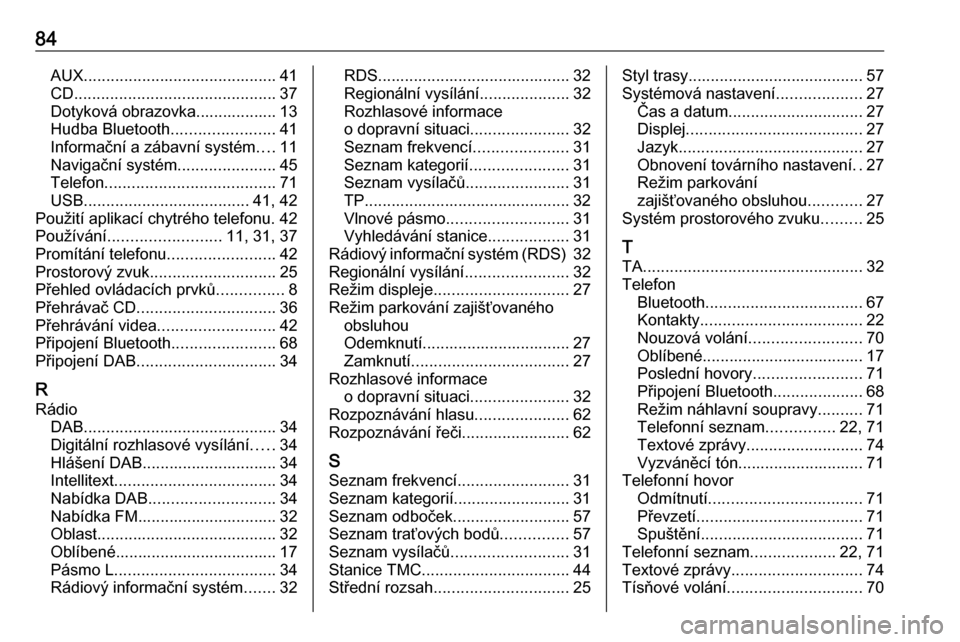
84AUX........................................... 41
CD ............................................. 37
Dotyková obrazovka.................. 13
Hudba Bluetooth .......................41
Informační a zábavní systém ....11
Navigační systém ......................45
Telefon ...................................... 71
USB ..................................... 41, 42
Použití aplikací chytrého telefonu. 42
Používání ......................... 11, 31, 37
Promítání telefonu ........................42
Prostorový zvuk ............................ 25
Přehled ovládacích prvků ...............8
Přehrávač CD ............................... 36
Přehrávání videa .......................... 42
Připojení Bluetooth .......................68
Připojení DAB ............................... 34
R Rádio DAB ........................................... 34
Digitální rozhlasové vysílání .....34
Hlášení DAB.............................. 34
Intellitext .................................... 34
Nabídka DAB ............................ 34
Nabídka FM............................... 32
Oblast ........................................ 32
Oblíbené.................................... 17
Pásmo L .................................... 34
Rádiový informační systém .......32RDS........................................... 32
Regionální vysílání ....................32
Rozhlasové informace
o dopravní situaci ......................32
Seznam frekvencí .....................31
Seznam kategorií ......................31
Seznam vysílačů .......................31
TP.............................................. 32 Vlnové pásmo ........................... 31
Vyhledávání stanice ..................31
Rádiový informační systém (RDS) 32
Regionální vysílání .......................32
Režim displeje .............................. 27
Režim parkování zajišťovaného obsluhou
Odemknutí................................. 27
Zamknutí ................................... 27
Rozhlasové informace o dopravní situaci ......................32
Rozpoznávání hlasu .....................62
Rozpoznávání řeči ........................62
S Seznam frekvencí .........................31
Seznam kategorií.......................... 31
Seznam odboček ..........................57
Seznam traťových bodů ...............57
Seznam vysílačů .......................... 31
Stanice TMC ................................. 44
Střední rozsah .............................. 25Styl trasy....................................... 57
Systémová nastavení ...................27
Čas a datum .............................. 27
Displej ....................................... 27
Jazyk ......................................... 27
Obnovení továrního nastavení ..27
Režim parkování
zajišťovaného obsluhou ............27
Systém prostorového zvuku .........25
T
TA ................................................. 32
Telefon Bluetooth ................................... 67
Kontakty .................................... 22
Nouzová volání ......................... 70
Oblíbené.................................... 17
Poslední hovory ........................71
Připojení Bluetooth ....................68
Režim náhlavní soupravy ..........71
Telefonní seznam ...............22, 71
Textové zprávy .......................... 74
Vyzváněcí tón............................ 71
Telefonní hovor Odmítnutí .................................. 71
Převzetí ..................................... 71
Spuštění .................................... 71
Telefonní seznam ...................22, 71
Textové zprávy ............................. 74
Tísňové volání .............................. 70
Page 88 of 169
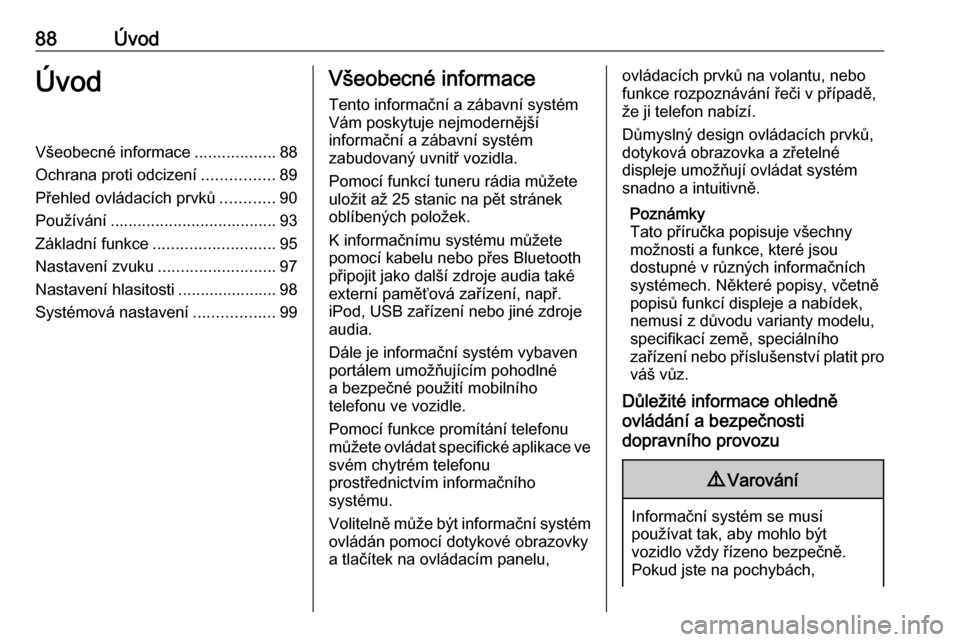
88ÚvodÚvodVšeobecné informace..................88
Ochrana proti odcizení ................89
Přehled ovládacích prvků ............90
Používání ..................................... 93
Základní funkce ........................... 95
Nastavení zvuku ..........................97
Nastavení hlasitosti ...................... 98
Systémová nastavení ..................99Všeobecné informace
Tento informační a zábavní systém
Vám poskytuje nejmodernější
informační a zábavní systém
zabudovaný uvnitř vozidla.
Pomocí funkcí tuneru rádia můžete
uložit až 25 stanic na pět stránek
oblíbených položek.
K informačnímu systému můžete
pomocí kabelu nebo přes Bluetooth
připojit jako další zdroje audia také
externí paměťová zařízení, např.
iPod, USB zařízení nebo jiné zdroje
audia.
Dále je informační systém vybaven
portálem umožňujícím pohodlné
a bezpečné použití mobilního
telefonu ve vozidle.
Pomocí funkce promítání telefonu
můžete ovládat specifické aplikace ve
svém chytrém telefonu
prostřednictvím informačního
systému.
Volitelně může být informační systém
ovládán pomocí dotykové obrazovky
a tlačítek na ovládacím panelu,ovládacích prvků na volantu, nebo
funkce rozpoznávání řeči v případě,
že ji telefon nabízí.
Důmyslný design ovládacích prvků,
dotyková obrazovka a zřetelné
displeje umožňují ovládat systém
snadno a intuitivně.
Poznámky
Tato příručka popisuje všechny
možnosti a funkce, které jsou
dostupné v různých informačních systémech. Některé popisy, včetně
popisů funkcí displeje a nabídek,
nemusí z důvodu varianty modelu,
specifikací země, speciálního
zařízení nebo příslušenství platit pro
váš vůz.
Důležité informace ohledně
ovládání a bezpečnosti
dopravního provozu9 Varování
Informační systém se musí
používat tak, aby mohlo být
vozidlo vždy řízeno bezpečně.
Pokud jste na pochybách,
Page 91 of 169
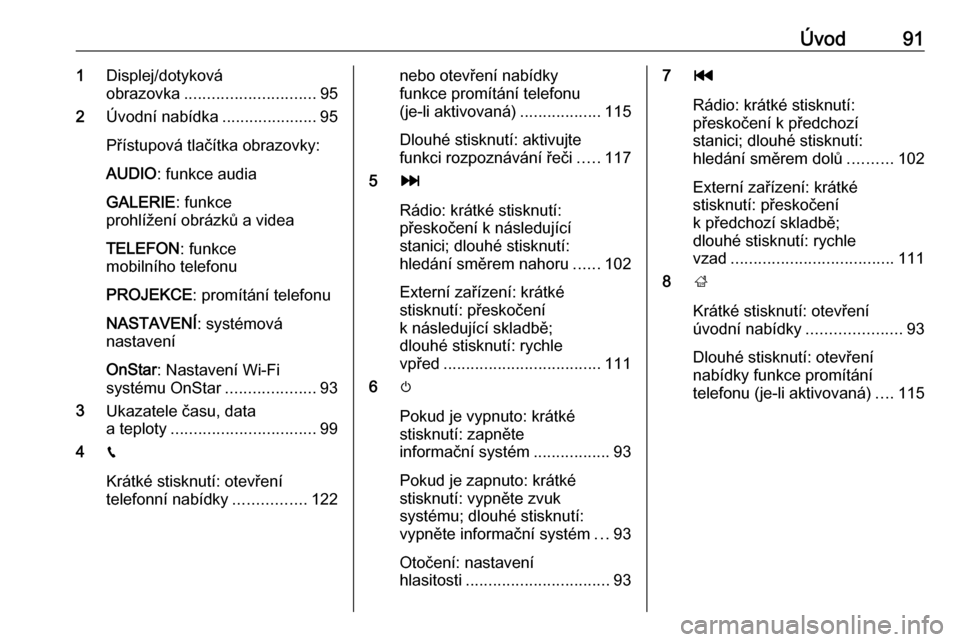
Úvod911Displej/dotyková
obrazovka ............................. 95
2 Úvodní nabídka .....................95
Přístupová tlačítka obrazovky:
AUDIO : funkce audia
GALERIE : funkce
prohlížení obrázků a videa
TELEFON : funkce
mobilního telefonu
PROJEKCE : promítání telefonu
NASTAVENÍ : systémová
nastavení
OnStar : Nastavení Wi-Fi
systému OnStar ....................93
3 Ukazatele času, data
a teploty ................................ 99
4 g
Krátké stisknutí: otevření
telefonní nabídky ................122nebo otevření nabídky
funkce promítání telefonu
(je-li aktivovaná) ..................115
Dlouhé stisknutí: aktivujte
funkci rozpoznávání řeči .....117
5 v
Rádio: krátké stisknutí:
přeskočení k následující
stanici; dlouhé stisknutí:
hledání směrem nahoru ......102
Externí zařízení: krátké
stisknutí: přeskočení
k následující skladbě;
dlouhé stisknutí: rychle
vpřed ................................... 111
6 m
Pokud je vypnuto: krátké
stisknutí: zapněte
informační systém .................93
Pokud je zapnuto: krátké
stisknutí: vypněte zvuk
systému; dlouhé stisknutí:
vypněte informační systém ...93
Otočení: nastavení
hlasitosti ................................ 937t
Rádio: krátké stisknutí: přeskočení k předchozí
stanici; dlouhé stisknutí:
hledání směrem dolů ..........102
Externí zařízení: krátké
stisknutí: přeskočení
k předchozí skladbě;
dlouhé stisknutí: rychle
vzad .................................... 111
8 ;
Krátké stisknutí: otevření
úvodní nabídky .....................93
Dlouhé stisknutí: otevření
nabídky funkce promítání
telefonu (je-li aktivovaná) ....115
Page 93 of 169
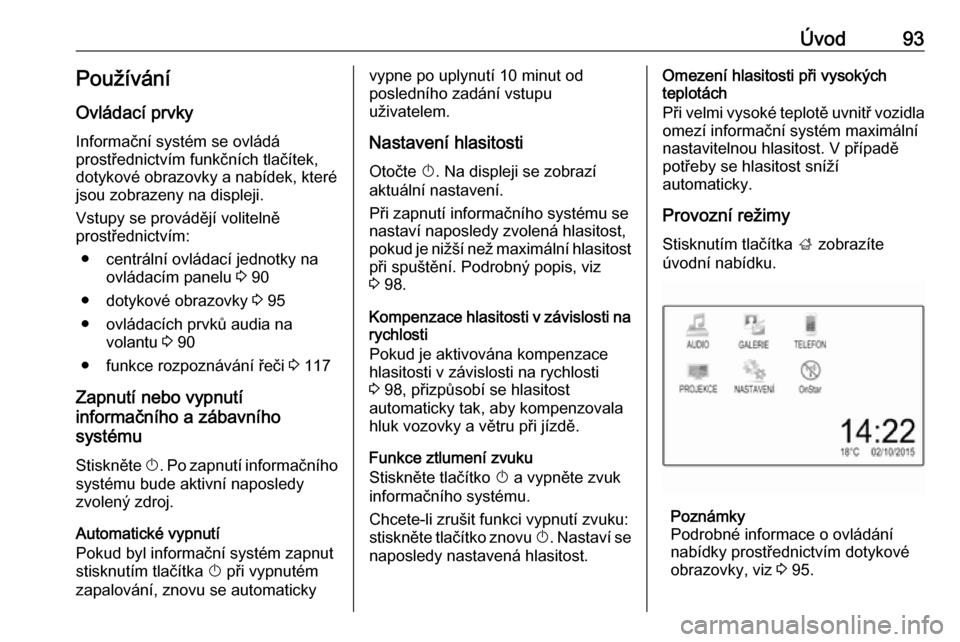
Úvod93PoužíváníOvládací prvky
Informační systém se ovládá
prostřednictvím funkčních tlačítek,
dotykové obrazovky a nabídek, které
jsou zobrazeny na displeji.
Vstupy se provádějí volitelně
prostřednictvím:
● centrální ovládací jednotky na ovládacím panelu 3 90
● dotykové obrazovky 3 95
● ovládacích prvků audia na volantu 3 90
● funkce rozpoznávání řeči 3 117
Zapnutí nebo vypnutí
informačního a zábavního
systému
Stiskněte X. Po zapnutí informačního
systému bude aktivní naposledy zvolený zdroj.
Automatické vypnutí
Pokud byl informační systém zapnut
stisknutím tlačítka X při vypnutém
zapalování, znovu se automatickyvypne po uplynutí 10 minut od
posledního zadání vstupu
uživatelem.
Nastavení hlasitosti
Otočte X. Na displeji se zobrazí
aktuální nastavení.
Při zapnutí informačního systému se
nastaví naposledy zvolená hlasitost,
pokud je nižší než maximální hlasitost při spuštění. Podrobný popis, viz
3 98.
Kompenzace hlasitosti v závislosti na rychlosti
Pokud je aktivována kompenzace
hlasitosti v závislosti na rychlosti
3 98, přizpůsobí se hlasitost
automaticky tak, aby kompenzovala
hluk vozovky a větru při jízdě.
Funkce ztlumení zvuku
Stiskněte tlačítko X a vypněte zvuk
informačního systému.
Chcete-li zrušit funkci vypnutí zvuku: stiskněte tlačítko znovu X. Nastaví se
naposledy nastavená hlasitost.Omezení hlasitosti při vysokých
teplotách
Při velmi vysoké teplotě uvnitř vozidla omezí informační systém maximální
nastavitelnou hlasitost. V případě
potřeby se hlasitost sníží
automaticky.
Provozní režimy
Stisknutím tlačítka ; zobrazíte
úvodní nabídku.
Poznámky
Podrobné informace o ovládání
nabídky prostřednictvím dotykové
obrazovky, viz 3 95.
Page 94 of 169
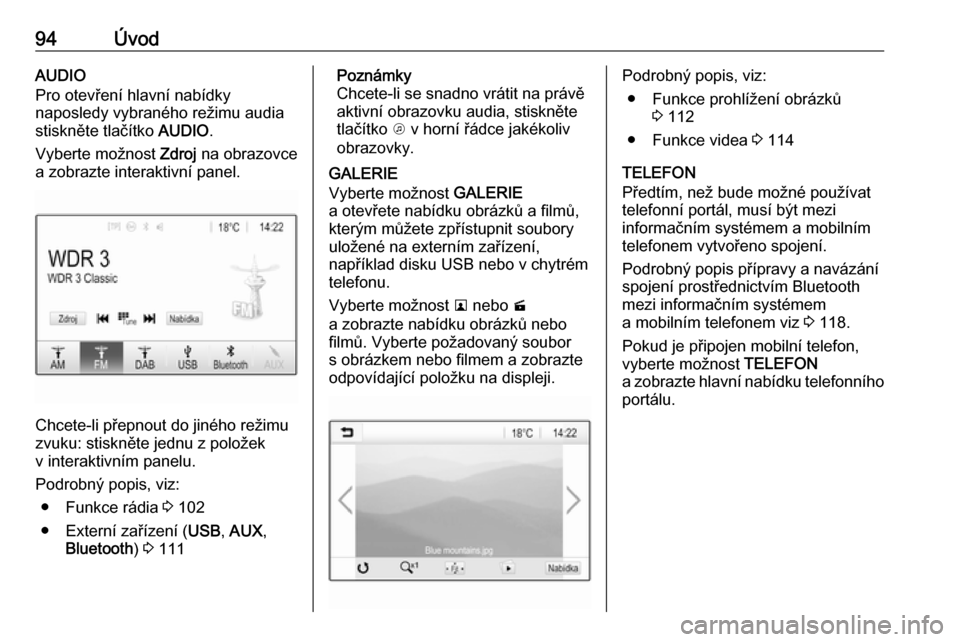
94ÚvodAUDIO
Pro otevření hlavní nabídky
naposledy vybraného režimu audia stiskněte tlačítko AUDIO.
Vyberte možnost Zdroj na obrazovce
a zobrazte interaktivní panel.
Chcete-li přepnout do jiného režimu
zvuku: stiskněte jednu z položek
v interaktivním panelu.
Podrobný popis, viz: ● Funkce rádia 3 102
● Externí zařízení ( USB, AUX ,
Bluetooth ) 3 111
Poznámky
Chcete-li se snadno vrátit na právě
aktivní obrazovku audia, stiskněte
tlačítko A v horní řádce jakékoliv
obrazovky.
GALERIE
Vyberte možnost GALERIE
a otevřete nabídku obrázků a filmů,
kterým můžete zpřístupnit soubory
uložené na externím zařízení,
například disku USB nebo v chytrém
telefonu.
Vyberte možnost l nebo m
a zobrazte nabídku obrázků nebo filmů. Vyberte požadovaný soubor
s obrázkem nebo filmem a zobrazte
odpovídající položku na displeji.Podrobný popis, viz:
● Funkce prohlížení obrázků 3 112
● Funkce videa 3 114
TELEFON
Předtím, než bude možné používat telefonní portál, musí být mezi
informačním systémem a mobilním
telefonem vytvořeno spojení.
Podrobný popis přípravy a navázání spojení prostřednictvím Bluetooth
mezi informačním systémem
a mobilním telefonem viz 3 118.
Pokud je připojen mobilní telefon,
vyberte možnost TELEFON
a zobrazte hlavní nabídku telefonního portálu.
Page 95 of 169
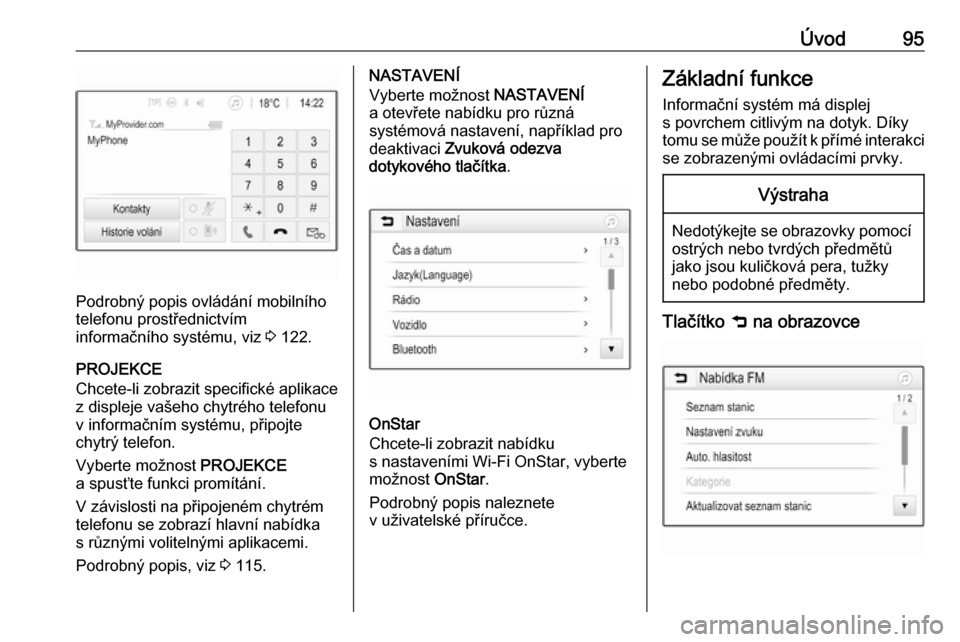
Úvod95
Podrobný popis ovládání mobilního
telefonu prostřednictvím
informačního systému, viz 3 122.
PROJEKCE
Chcete-li zobrazit specifické aplikace
z displeje vašeho chytrého telefonu
v informačním systému, připojte
chytrý telefon.
Vyberte možnost PROJEKCE
a spusťte funkci promítání.
V závislosti na připojeném chytrém
telefonu se zobrazí hlavní nabídka
s různými volitelnými aplikacemi.
Podrobný popis, viz 3 115.
NASTAVENÍ
Vyberte možnost NASTAVENÍ
a otevřete nabídku pro různá
systémová nastavení, například pro
deaktivaci Zvuková odezva
dotykového tlačítka .
OnStar
Chcete-li zobrazit nabídku
s nastaveními Wi-Fi OnStar, vyberte
možnost OnStar.
Podrobný popis naleznete
v uživatelské příručce.
Základní funkce
Informační systém má displej
s povrchem citlivým na dotyk. Díky
tomu se může použít k přímé interakci se zobrazenými ovládacími prvky.Výstraha
Nedotýkejte se obrazovky pomocí ostrých nebo tvrdých předmětů
jako jsou kuličková pera, tužky
nebo podobné předměty.
Tlačítko 9 na obrazovce
Page 105 of 169
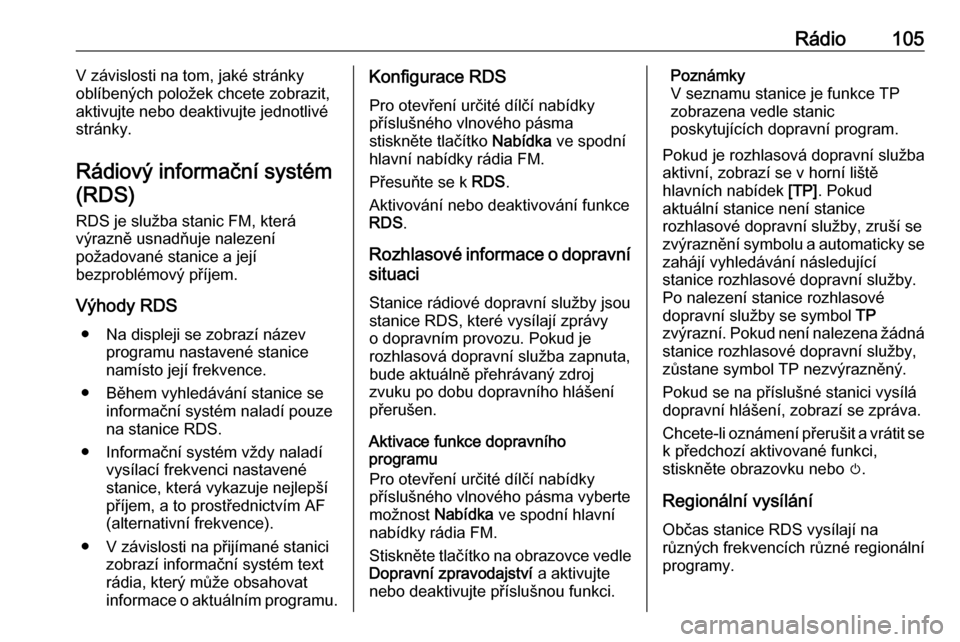
Rádio105V závislosti na tom, jaké stránky
oblíbených položek chcete zobrazit,
aktivujte nebo deaktivujte jednotlivé stránky.
Rádiový informační systém
(RDS)
RDS je služba stanic FM, která
výrazně usnadňuje nalezení
požadované stanice a její
bezproblémový příjem.
Výhody RDS ● Na displeji se zobrazí název programu nastavené stanice
namísto její frekvence.
● Během vyhledávání stanice se informační systém naladí pouzena stanice RDS.
● Informační systém vždy naladí vysílací frekvenci nastavené
stanice, která vykazuje nejlepší
příjem, a to prostřednictvím AF
(alternativní frekvence).
● V závislosti na přijímané stanici zobrazí informační systém textrádia, který může obsahovatinformace o aktuálním programu.Konfigurace RDS
Pro otevření určité dílčí nabídky
příslušného vlnového pásma
stiskněte tlačítko Nabídka ve spodní
hlavní nabídky rádia FM.
Přesuňte se k RDS.
Aktivování nebo deaktivování funkce RDS .
Rozhlasové informace o dopravní
situaci
Stanice rádiové dopravní služby jsou
stanice RDS, které vysílají zprávy
o dopravním provozu. Pokud je
rozhlasová dopravní služba zapnuta,
bude aktuálně přehrávaný zdroj
zvuku po dobu dopravního hlášení
přerušen.
Aktivace funkce dopravního
programu
Pro otevření určité dílčí nabídky
příslušného vlnového pásma vyberte
možnost Nabídka ve spodní hlavní
nabídky rádia FM.
Stiskněte tlačítko na obrazovce vedle
Dopravní zpravodajství a aktivujte
nebo deaktivujte příslušnou funkci.Poznámky
V seznamu stanice je funkce TP
zobrazena vedle stanic
poskytujících dopravní program.
Pokud je rozhlasová dopravní služba
aktivní, zobrazí se v horní liště
hlavních nabídek [TP]. Pokud
aktuální stanice není stanice
rozhlasové dopravní služby, zruší se
zvýraznění symbolu a automaticky se
zahájí vyhledávání následující
stanice rozhlasové dopravní služby.
Po nalezení stanice rozhlasové
dopravní služby se symbol TP
zvýrazní. Pokud není nalezena žádná stanice rozhlasové dopravní služby,
zůstane symbol TP nezvýrazněný.
Pokud se na příslušné stanici vysílá
dopravní hlášení, zobrazí se zpráva.
Chcete-li oznámení přerušit a vrátit se
k předchozí aktivované funkci,
stiskněte obrazovku nebo m.
Regionální vysílání
Občas stanice RDS vysílají na
různých frekvencích různé regionální
programy.
Page 114 of 169

114Externí zařízeníZobrazení hodin a teploty
Pokud chcete, aby se
v celoobrazovkovém režimu
zobrazoval čas a teplota, aktivujte
Zobrazení hodin a teploty .
Nastavení displeje
Vyberte možnost Nastavení displeje
a otevřete podnabídku pro nastavení jasu a kontrastu.
Stisknutím + nebo - upravte
nastavení.
Přehrávání videa Můžete si pouštět filmy z USB
zařízení připojeného do portu USB.
Poznámky
Z důvodu vaší bezpečnosti není
funkce videa během jízdy
k dispozici.
Aktivace funkce filmů
Pokud není zařízení připojeno
k informačnímu systému, připojte
zařízení 3 109.
Stiskněte ; a pak vyberte GALERIE,
čímž otevřete hlavní nabídku média.Stiskněte tlačítko m a otevřete hlavní
nabídku filmů, pak vyberte potřebnou složku nebo film.
Zobrazí se film.
Funkční tlačítka
Celá obrazovka
Vyberte možnost x a zobrazte film
v celoobrazovkovém režimu.
Stiskněte obrazovku
a celoobrazovkový režim ukončete.
Přerušení a obnovení přehrávání
Stiskněte tlačítko = a přerušte
přehrávání. Tlačítko na obrazovce se
změní na l.
Stiskněte tlačítko l a obnovte
přehrávání.
Přehrávání následující nebo
předchozí stopy
Pro přehrávání následujícího video
souboru stiskněte c.
Pro návrat na předcházející video
soubor stiskněte během prvních
5 sekund přehrávání videa tlačítko d.
Návrat na začátek aktuálně
přehrávaného videa
Po 5 sekundách přehrávání videa
stiskněte tlačítko d.
Rychlé přehrávání dopředu a dozadu Stiskněte a podržte d nebo c. Pro
návrat do normálního režimu
přehrávání tlačítko uvolněte.
Nabídka filmů Vyberte možnost Nabídka v dolní
řádce obrazovky a zobrazte Nabídka
videa .
Page 115 of 169
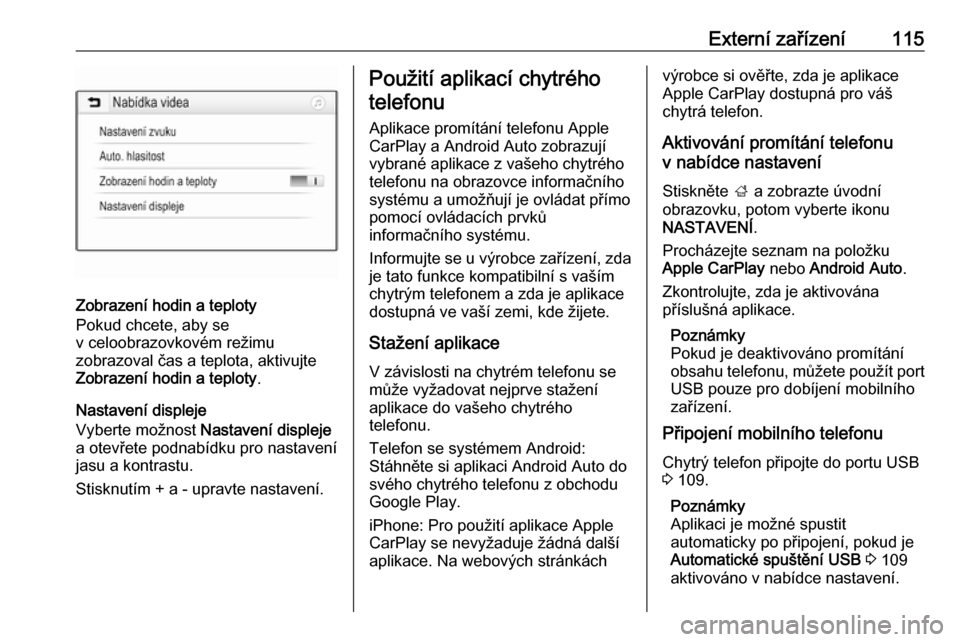
Externí zařízení115
Zobrazení hodin a teploty
Pokud chcete, aby se
v celoobrazovkovém režimu
zobrazoval čas a teplota, aktivujte Zobrazení hodin a teploty .
Nastavení displeje
Vyberte možnost Nastavení displeje
a otevřete podnabídku pro nastavení
jasu a kontrastu.
Stisknutím + a - upravte nastavení.
Použití aplikací chytrého
telefonu
Aplikace promítání telefonu Apple
CarPlay a Android Auto zobrazují
vybrané aplikace z vašeho chytrého
telefonu na obrazovce informačního
systému a umožňují je ovládat přímo
pomocí ovládacích prvků
informačního systému.
Informujte se u výrobce zařízení, zda je tato funkce kompatibilní s vaším
chytrým telefonem a zda je aplikace
dostupná ve vaší zemi, kde žijete.
Stažení aplikace V závislosti na chytrém telefonu se
může vyžadovat nejprve stažení
aplikace do vašeho chytrého
telefonu.
Telefon se systémem Android:
Stáhněte si aplikaci Android Auto do
svého chytrého telefonu z obchodu
Google Play.
iPhone: Pro použití aplikace Apple CarPlay se nevyžaduje žádná další
aplikace. Na webových stránkáchvýrobce si ověřte, zda je aplikace
Apple CarPlay dostupná pro váš
chytrá telefon.
Aktivování promítání telefonu
v nabídce nastavení
Stiskněte ; a zobrazte úvodní
obrazovku, potom vyberte ikonu
NASTAVENÍ .
Procházejte seznam na položku
Apple CarPlay nebo Android Auto .
Zkontrolujte, zda je aktivována
příslušná aplikace.
Poznámky
Pokud je deaktivováno promítání obsahu telefonu, můžete použít port
USB pouze pro dobíjení mobilního
zařízení.
Připojení mobilního telefonu
Chytrý telefon připojte do portu USB
3 109.
Poznámky
Aplikaci je možné spustit
automaticky po připojení, pokud je
Automatické spuštění USB 3 109
aktivováno v nabídce nastavení.
Page 119 of 169
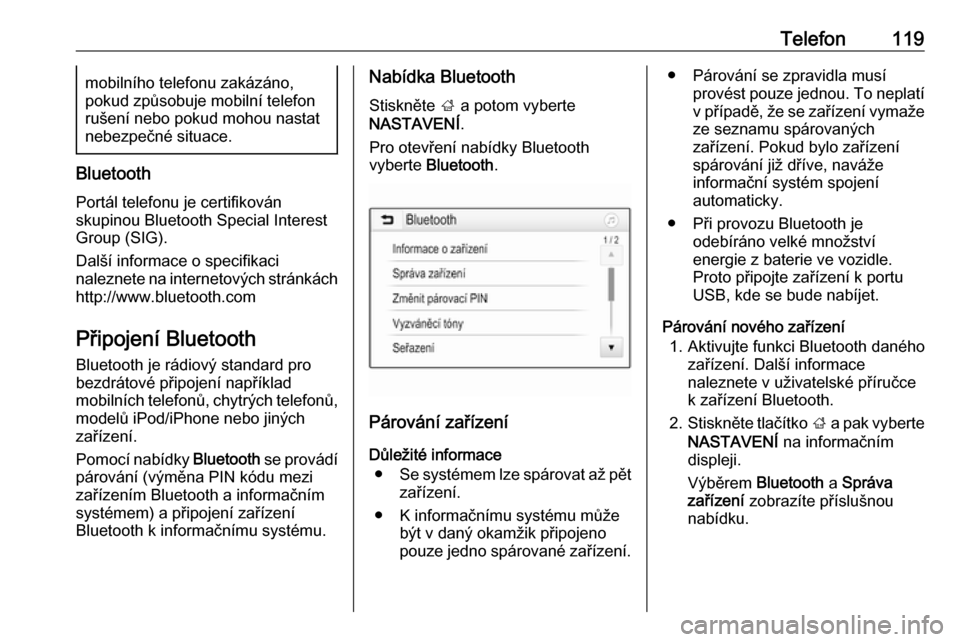
Telefon119mobilního telefonu zakázáno,
pokud způsobuje mobilní telefon
rušení nebo pokud mohou nastat
nebezpečné situace.
Bluetooth
Portál telefonu je certifikován
skupinou Bluetooth Special Interest
Group (SIG).
Další informace o specifikaci
naleznete na internetových stránkách
http://www.bluetooth.com
Připojení Bluetooth Bluetooth je rádiový standard pro
bezdrátové připojení například
mobilních telefonů, chytrých telefonů, modelů iPod/iPhone nebo jiných
zařízení.
Pomocí nabídky Bluetooth se provádí
párování (výměna PIN kódu mezi
zařízením Bluetooth a informačním
systémem) a připojení zařízení
Bluetooth k informačnímu systému.
Nabídka Bluetooth
Stiskněte ; a potom vyberte
NASTAVENÍ .
Pro otevření nabídky Bluetooth
vyberte Bluetooth .
Párování zařízení
Důležité informace ● Se systémem lze spárovat až pět
zařízení.
● K informačnímu systému může být v daný okamžik připojeno
pouze jedno spárované zařízení.
● Párování se zpravidla musí provést pouze jednou. To neplatí
v případě, že se zařízení vymaže
ze seznamu spárovaných
zařízení. Pokud bylo zařízení
spárování již dříve, naváže
informační systém spojení
automaticky.
● Při provozu Bluetooth je odebíráno velké množství
energie z baterie ve vozidle.
Proto připojte zařízení k portu
USB, kde se bude nabíjet.
Párování nového zařízení 1. Aktivujte funkci Bluetooth daného zařízení. Další informace
naleznete v uživatelské příručce
k zařízení Bluetooth.
2. Stiskněte tlačítko ; a pak vyberte
NASTAVENÍ na informačním
displeji.
Výběrem Bluetooth a Správa
zařízení zobrazíte příslušnou
nabídku.